さきほど、確定申告のパソコン入力が完了しました。
年々、工夫されて入力が簡単になってきています。
また、私の方も慣れたのと、健康保険からの「医療費のお知らせ」を流用できたので、実質の入力は30分程度で終わりました(下記⇩リンク参照)。
健康保険組合からの医療費のお知らせが確定申告に使えるようになった!

去年は去年で、ほぼ全画面を網羅した記事を紹介しました。
だいたいは、上のリンクの通りなのですが、ちょこちょこ簡略化されています。
なので、パソコンでチャッチャとやっちゃいましょう。
スポンサーリンク
いちばん大事な事前準備
医療費控除に必要なものは、
医療費のお知らせ(これに10月までの医療費が記載されている:貼り付けて提出)
医療費の領収証(11月~12月分)⇒予防接種は控除対象外
銀行通帳など(還付金の振込先を入力する必要がある)
です。
【追記】2019/02/27
まだ忘れていました。
免許証のコピー(もしくはパスポートのコピー)⇨本人確認のため
この2つは貼り付けて提出する必要があります。
難易度はどんな感じ?
上のリンクにほとんどの画面を網羅した記事があるので、そちらをご覧いただければよいです。
迷いやすい部分にはコメントを入れました。
でも、例えば、下の図を見てもらえばわかるように、
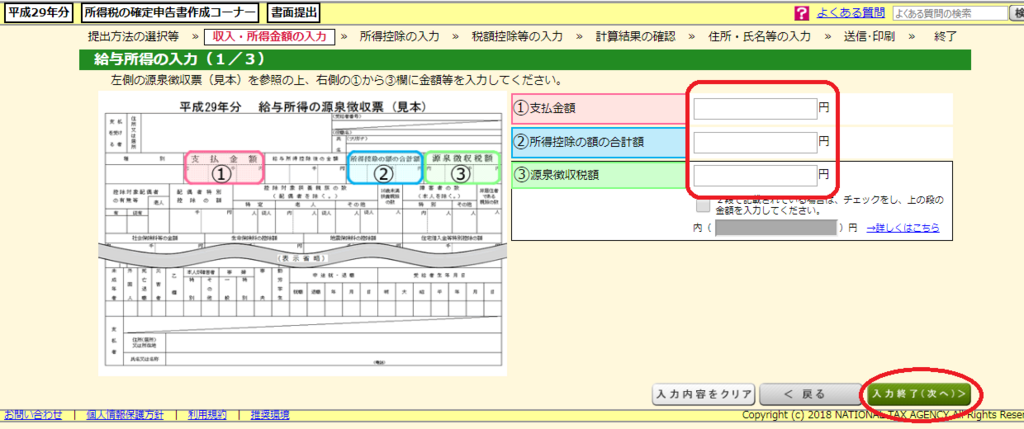
例えば、源泉徴収票のどこを見て記入すればよいか親切な説明がついています。
なので、迷うことはないかと思います。
入力をミスしても死ぬことはありませんので大丈夫です。
また、あと、入力が間違っていることに気がついてもいくらでも訂正できますし、あとで説明する「書面で提出」を選んでいれば、一旦紙で出力しますので、間違ったデータが国税に飛んでいく心配はありません。
てか、普通はマイナンバーカードとカードリーダーを使用するなんて言う手の混んだことはしませんので「書面で提出」しか選べません。ご安心を!
不安があれば、税務署職員に印刷した紙を見せて、助言を求めればよいのです。
親切に教えてくれますよ。
導入部分が去年と異なっているので解説します
私くらい年寄りになると、去年と変化があっても気が付かないのでスルーしてしまうんですが、迷ってはいけませんので導入部分をご紹介します。
まずは、国税庁のどこを見るのか
下のリンクをポチッと。
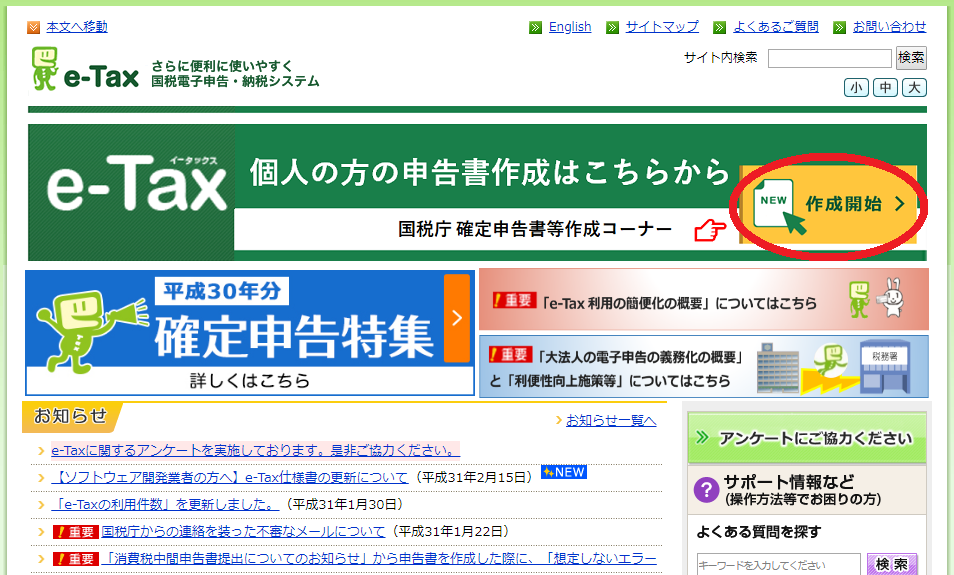
赤丸の「作成開始」をクリック。
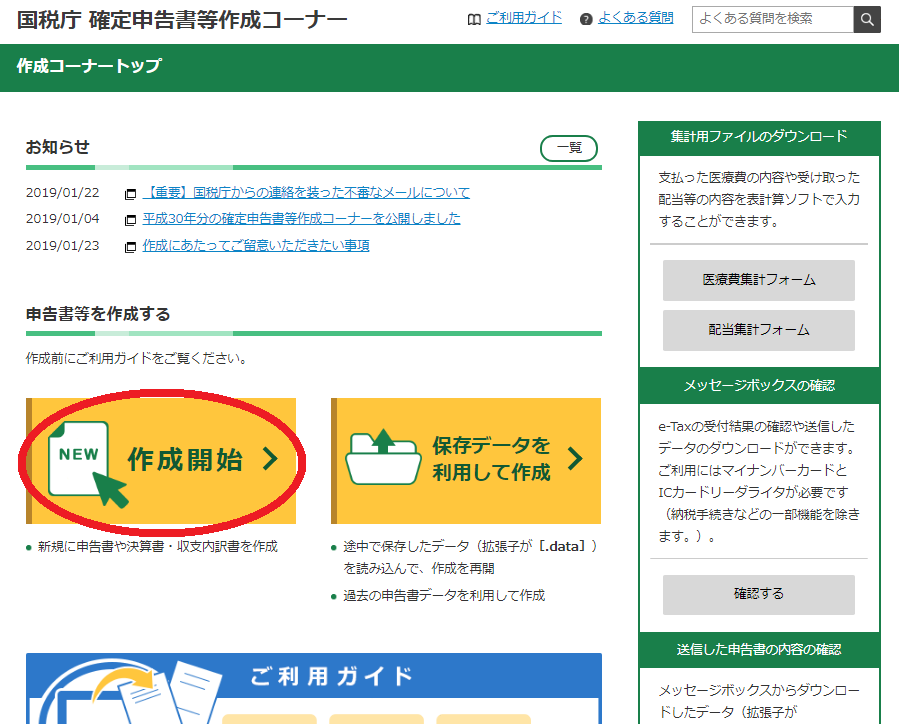
上の画面で赤丸の「作成開始」をクリック。
ここで「作成開始」を2回も押させんな!と悪態をついてください。
まあ、でも、上の画面でわかるのは確定申告の入力中に中途保存ができるってことです。
画面は次のように変わります。
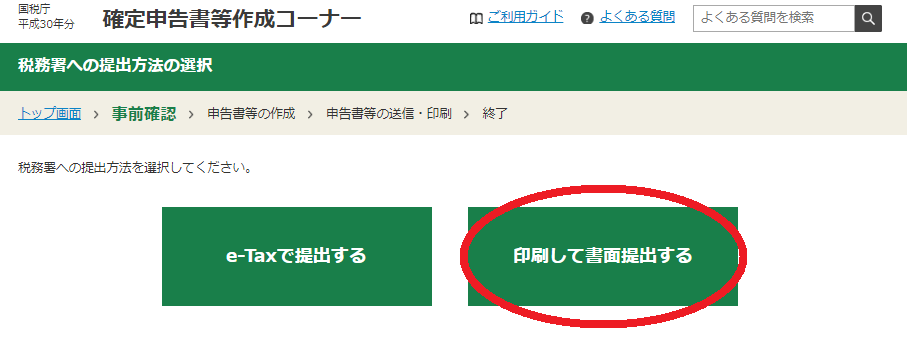
「e-Taxで提出する」はガチの申告方法です。
マイナンバーカードとカードリーダーが必要になったり、事前に税務署で他続きが必要だったりします。
ま、普通はそんな大掛かりなことはしたくありませんよね。
以降は、ほぼ去年と同じです。
下のリンクを押せば見ることが出来ます。
以降は、去年の画面とほぼ同じです。
そちらにほぼ全画面を網羅してありますので御覧ください。
ここまで読んでいただき、ありがとうございます。<(_ _)>
また、よかったら下のアイコンをポチッとしてもらえると嬉しいです。
今、結構上位になっているので応援お願いします。
 ⇦のアイコンをポチッと!
⇦のアイコンをポチッと!